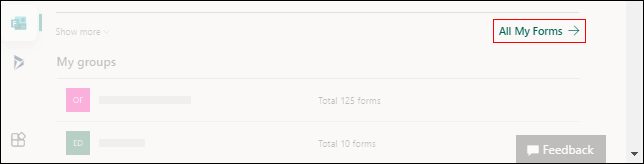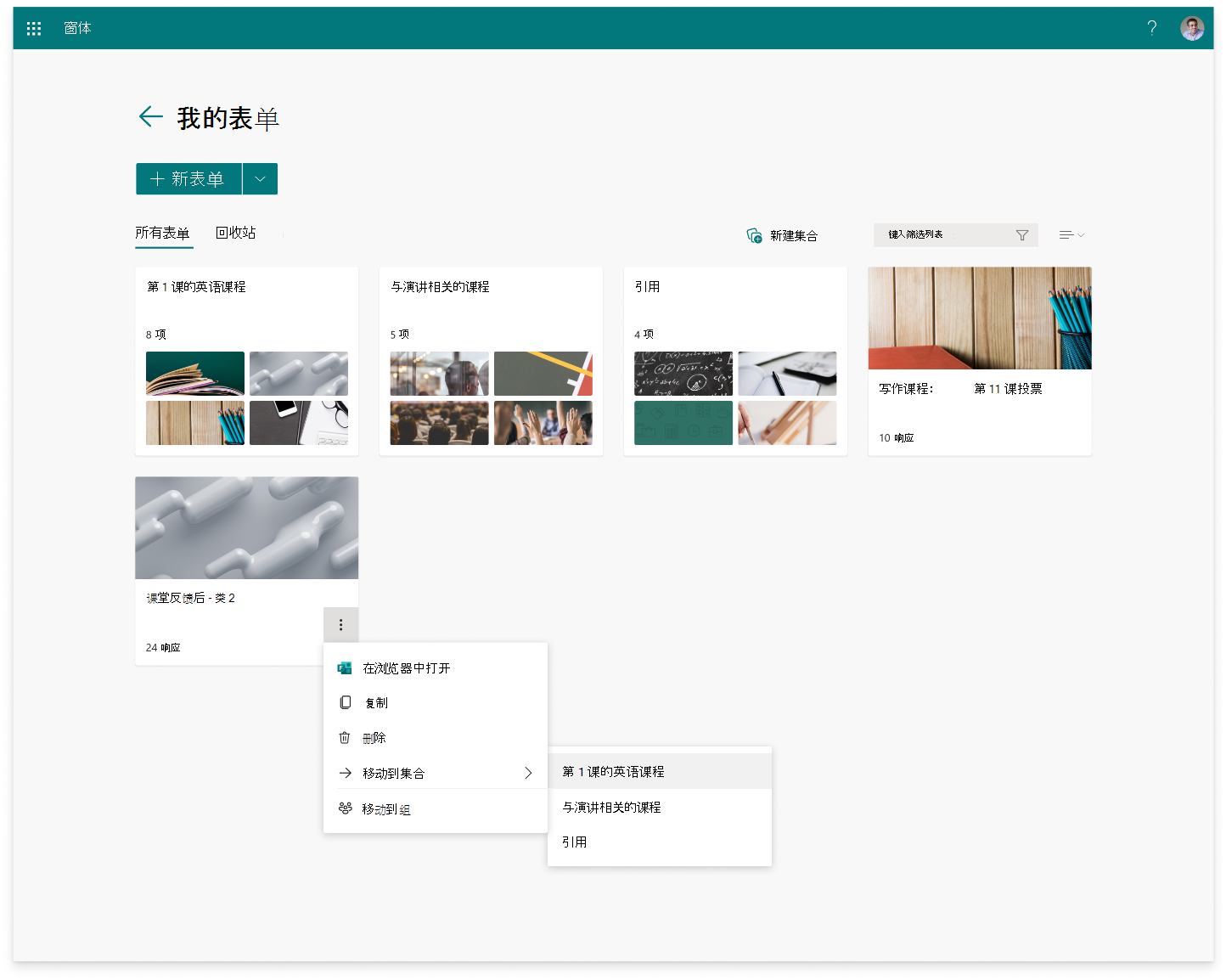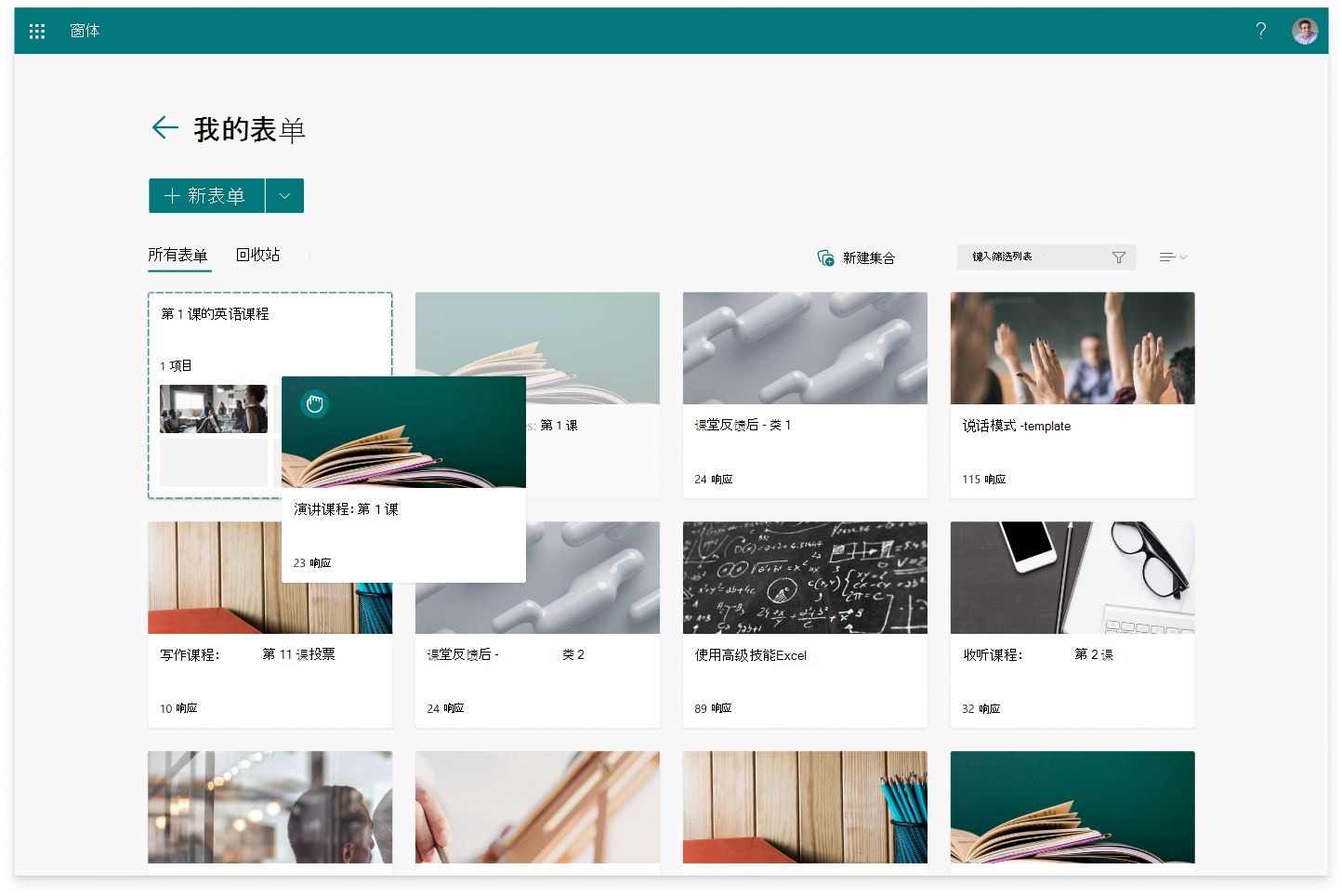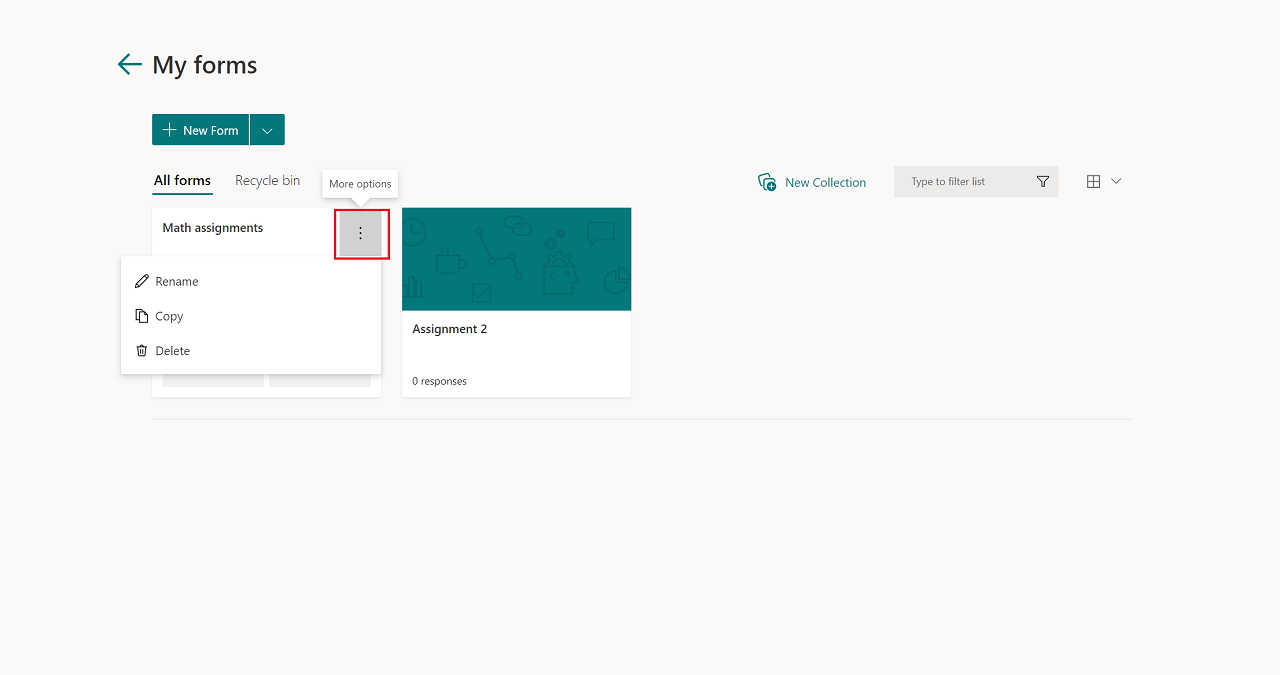提示: 深入了解Microsoft Forms 或 快速,并创建调查、测验或投票。 希望更高级的品牌、问题类型和数据分析? 请尝试 Dynamics 365 客户语音。
作为一种管理和整理表单和测验的一种方式,你可以创建自定义集合,并根据需要将表单和测验进行组合。 还可以复制、重命名和删除集合。

创建新集合,将表单和测验移动到该集合中
-
在 Microsoft Forms 中,向下滚动到页面底部,然后选择“所有 我的表单”。
-
在“所有表单”选项卡上 ,选择“ 新建集合”。
-
提供集合的名称,然后选择“创建”。 新集合将在表单首行的第一个位置显示为磁贴。
注意: 如果看不到表单磁贴,你可能在“列表视图”而不是"“磁贴视图”中。 可以通过选择搜索框右侧的“查看选项”下拉菜单,在两者之间进行切换。
-
若要将表单或测验移动到新集合中,请将鼠标悬停在表单或测验磁贴上,然后选择“更多选项”>“移动到集合”。 选择新集合。
注意: 也可使用拖放功能将任何表单或测验移动到新集合中。
5. 你将看到刚刚移动的表单或测验在集合磁贴中显示为缩略图。
复制集合
-
将鼠标悬停在要复制的集合上,然后选择“更多选项”。
-
选择“复制”。
-
标题相同但后面追加了数字的重复集合,将在表单首行的第一个位置显示为磁贴。
注意: 复制集合时,此集合内的所有表单和测验也会重复。
重命名集合
-
将鼠标悬停在要重命名的集合上,然后选择“更多选项”。
-
选择“重命名”,并为集合提供新名称。
-
选择“重命名”。
删除集合
-
将鼠标悬停在要删除的集合上,然后选择“更多选项”。
-
单击“删除”。
注意: 已删除的集合及其内的所有表单和测验将移动到“回收站”选项卡。 若要从“回收站”选项卡还原集合,请将鼠标悬停在集合上,然后选择“更多选项”>“还原”。 还原的集合及其内的所有表单和测验都可以在“所有表单”选项卡上找到。
有关 Microsoft Forms 的反馈
欢迎提出宝贵意见! 要发送有关 Microsoft Forms 的反馈,请转到表单右上角并选择“更多表达设置”